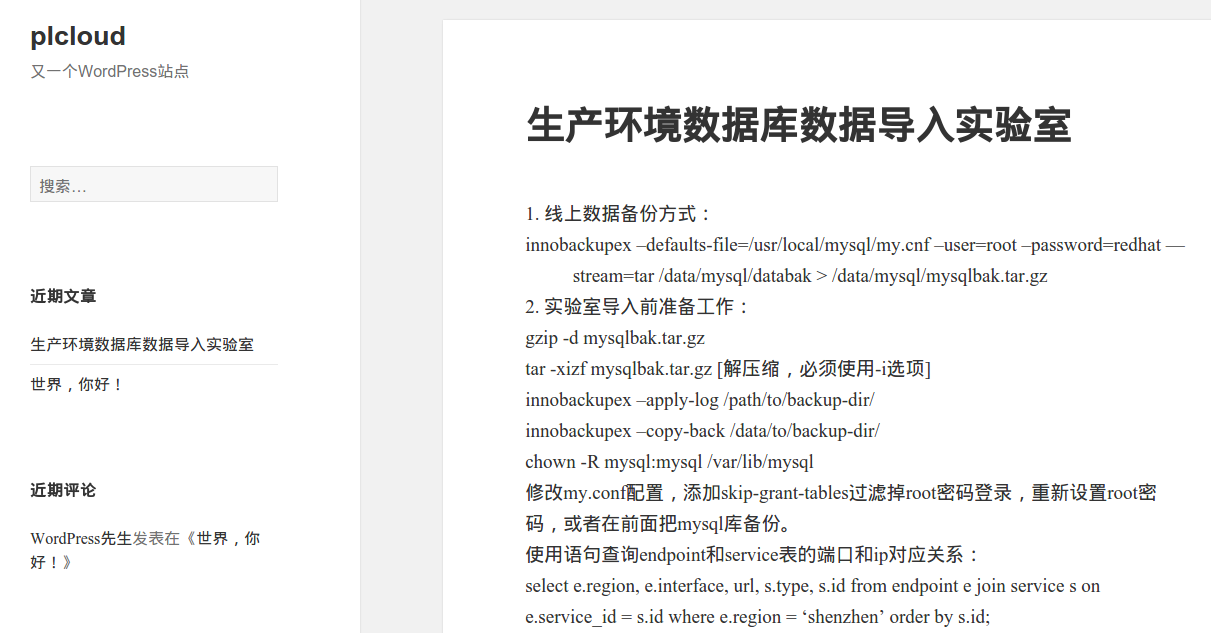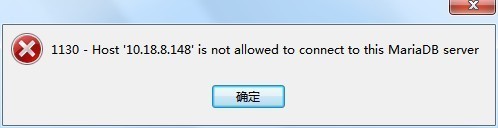我整理的一些关于【Docker】的项目学习资料(附讲解~~)和大家一起分享、学习一下:
随着容器技术的迅猛发展,Docker已成为容器化应用的主流选择。在群晖NAS上使用Docker进行应用部署的过程中,如何正确地设置映射权限显得尤为重要。本文将会详细介绍群晖Docker的映射权限设置,并提供相应的代码示例,以及使用Mermaid绘制的序列图与状态图,帮助读者更好地理解这一过程。
Docker映射是指将宿主机的文件系统与容器的文件系统进行关联。当你运行一个Docker容器时,你可能希望容器内的某些目录可以与宿主机上的目录共享,这通常通过"数据卷"(Volumes)来实现。群晖NAS上的Docker映射主要涉及到权限的问题,因为群晖的用户权限管理会影响到容器访问宿主机资源的能力。
在群晖Docker上进行映射权限设置,通常涉及到以下几个步骤:
首先,我们需要在群晖的文件管理器中创建一个用于Docker映射的文件夹,比如 /docker/shared。
在创建完文件夹后,我们需要设置这个文件夹的权限,以便Docker容器能够对其进行读写操作。示例命令如下:
这里,我们使用 chmod 命令,将权限设置为777,意味着所有用户都有读、写、执行的权限。注意,实际操作中可能需要根据安全策略进行更细致的权限控制。
在运行Docker容器时,我们可以使用 -v 标志来映射文件夹。例如运行一个简单的Nginx容器,并将本地的 /docker/shared 文件夹映射到容器内的 /usr/share/nginx/html 目录:
在实际使用中,权限问题往往会导致容器无法访问映射的文件夹。为了解决这个问题,我们需要确认Docker进程的用户和宿主机文件夹的权限是一致的。你可以使用以下命令查看Docker进程的用户:
如果Docker进程的用户不是root,可能需要调整文件夹的属主。例如,如果Docker的用户是docker,可以通过以下命令改变文件夹的属主:
这将把共享文件夹的属主更改为 docker 用户。
接下来,我们用Mermaid语法来生成一个简单的序列图与状态图,以帮助理解映射权限的流程。
在下边的序列图中展示了用户如何在群晖Docker中设置映射权限的流程:
状态图则展示了Docker容器在执行过程中权限的状态变化:
通过设置Docker映射权限,我们可以有效地将宿主机文件与Docker容器进行连接。这一过程虽然在初次配置时可能会遇到权限问题,但通过对文件夹权限的正确设置以及对Docker用户的理解,使用者可以快速解决这些问题,从而利用Docker更高效地进行应用开发和部署。
希望本文能够增强你对群晖Docker映射权限的理解,并为你在实际操作中提供参考。请通过实践来逐步掌握这一技术,相信它将为你的工作带来极大的便利!
整理的一些关于【Docker】的项目学习资料(附讲解~~),需要自取:
原文链接:https://blog.csdn.net/weixin_40502122/article/details/141309219?ops_request_misc=%257B%2522request%255Fid%2522%253A%25227057311066668e5afa60554bc18cb0c3%2522%252C%2522scm%2522%253A%252220140713.130102334.pc%255Fblog.%2522%257D&request_id=7057311066668e5afa60554bc18cb0c3&biz_id=0&utm_medium=distribute.pc_search_result.none-task-blog-2~blog~first_rank_ecpm_v1~times_rank-6-141309219-null-null.nonecase&utm_term=%E7%BE%A4%E6%99%96%E9%83%A8%E7%BD%B2